自動化ルールがエラー「選択した解決状況はこのアクションでは選択できません (解決状況)」で失敗する
プラットフォームについて: Data Center のみ。 - This article only applies to Atlassian apps on the Data Center プラットフォーム。
この KB は Data Center バージョンの製品用に作成されています。Data Center 固有ではない機能の Data Center KB は、製品のサーバー バージョンでも動作する可能性はありますが、テストは行われていません。 Server* 製品のサポートは 2024 年 2 月 15 日に終了しました。Server 製品を実行している場合は、 アトラシアン Server サポート終了 のお知らせにアクセスして、移行オプションを確認してください。
*Fisheye および Crucible は除く
要約
このナレッジ ベース記事では、エラー「選択した解決状況はこの操作中には選択できません (解決状況)」で失敗する自動化ルール (アドオン Automation for Jira に由来) の修正方法を説明します。これは、次の自動化監査ログにあります。
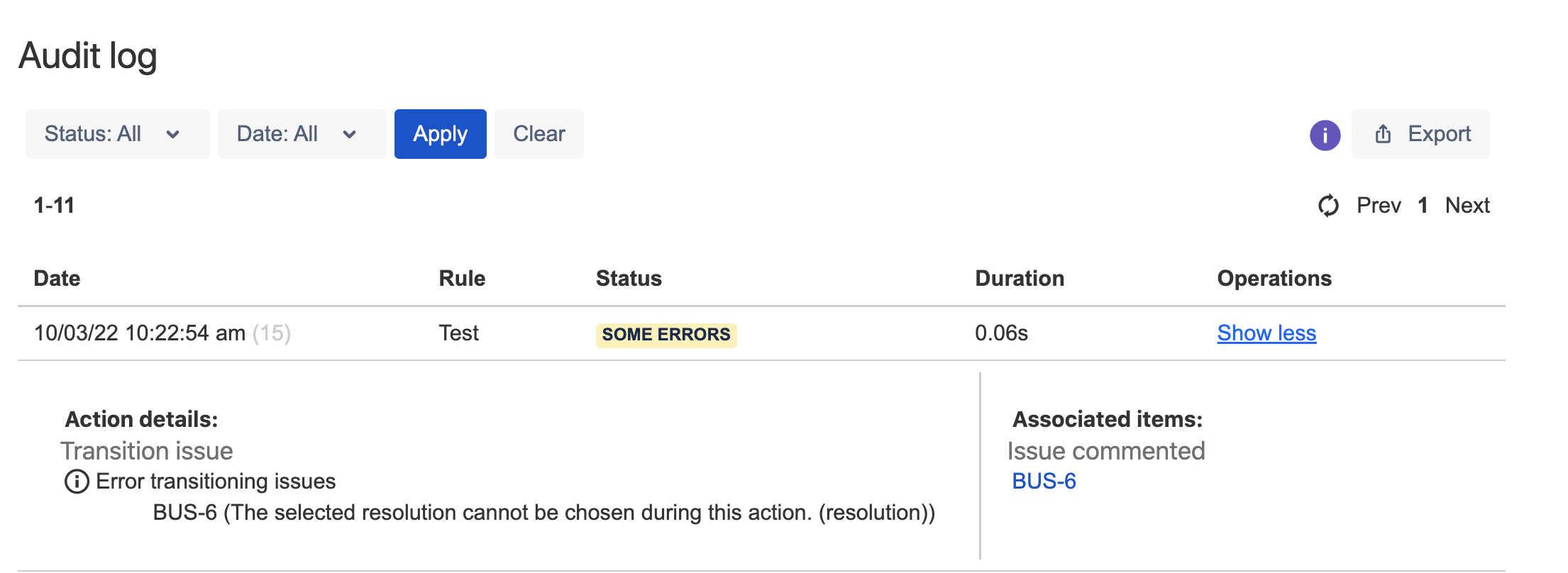
診断
自動化ルールは解決状況フィールドを特定の値に設定しながら、課題を特定のステータスにトランジションするように構成されています。
[設定するフィールドを選択...] オプションを使用します。
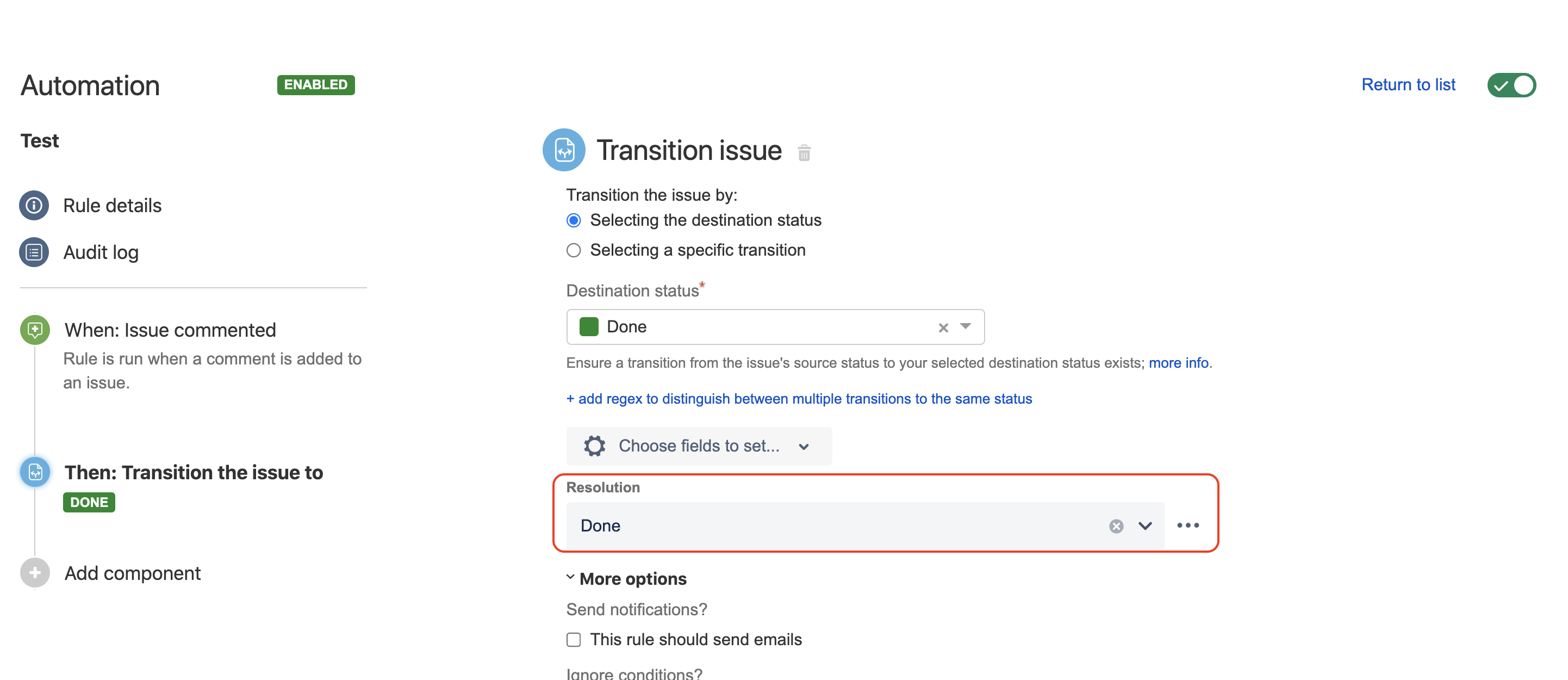
または、[追加フィールド] オプションを使用します。
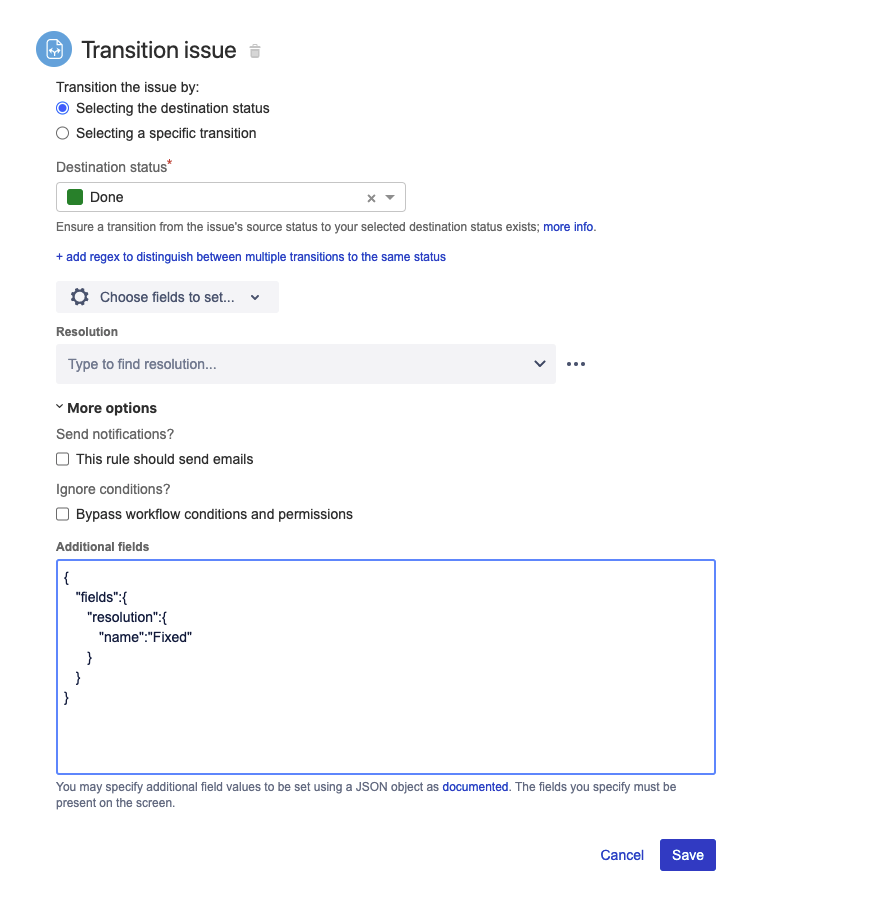
自動化ルールによって実行されるトランジションは、プロパティ キー jira.field.resolution.include で設定します。これは、トランジション中に特定の解決状況 ID を設定できるようにするためだけに使用されます。
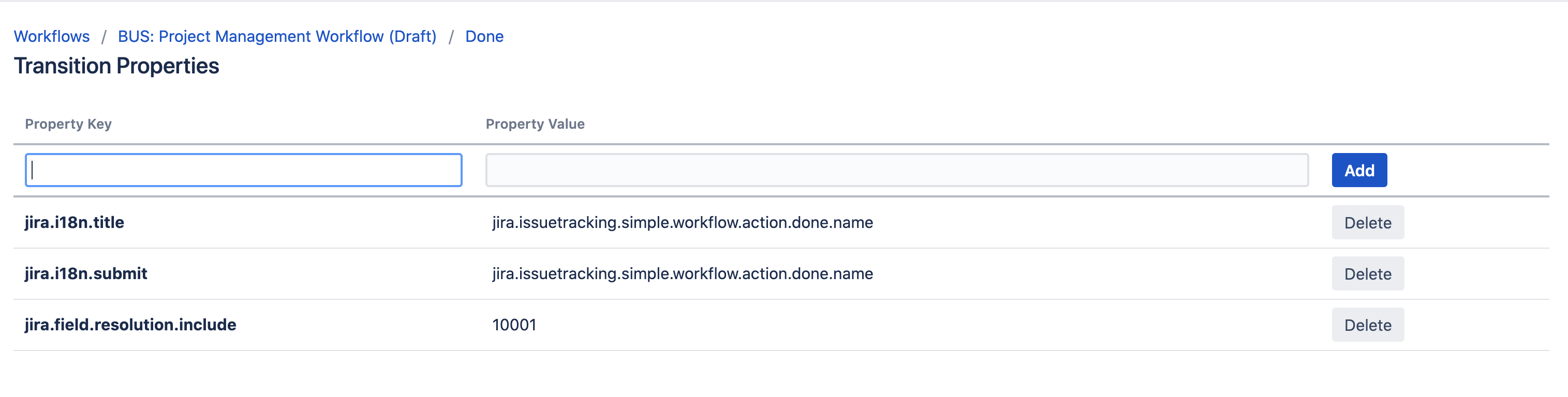
自動化ルールで設定された解決状況 ID は、そのリストには含まれません。解決状況フィールドの ID を確認するには、次の手順に従います。
⚙ > [課題] > [解決状況] の順に移動して、解決状況の横の [編集] をクリックします。
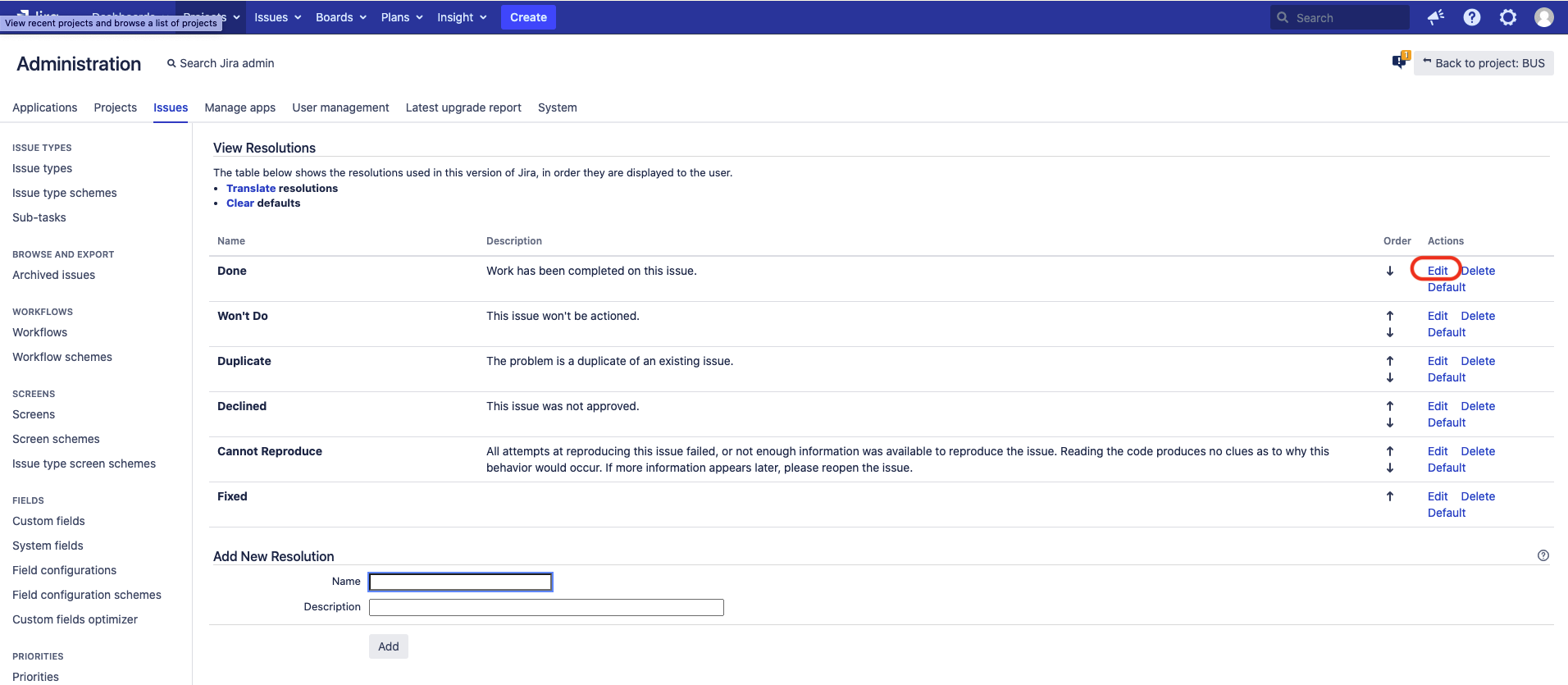
URL 末尾の ID を探します。
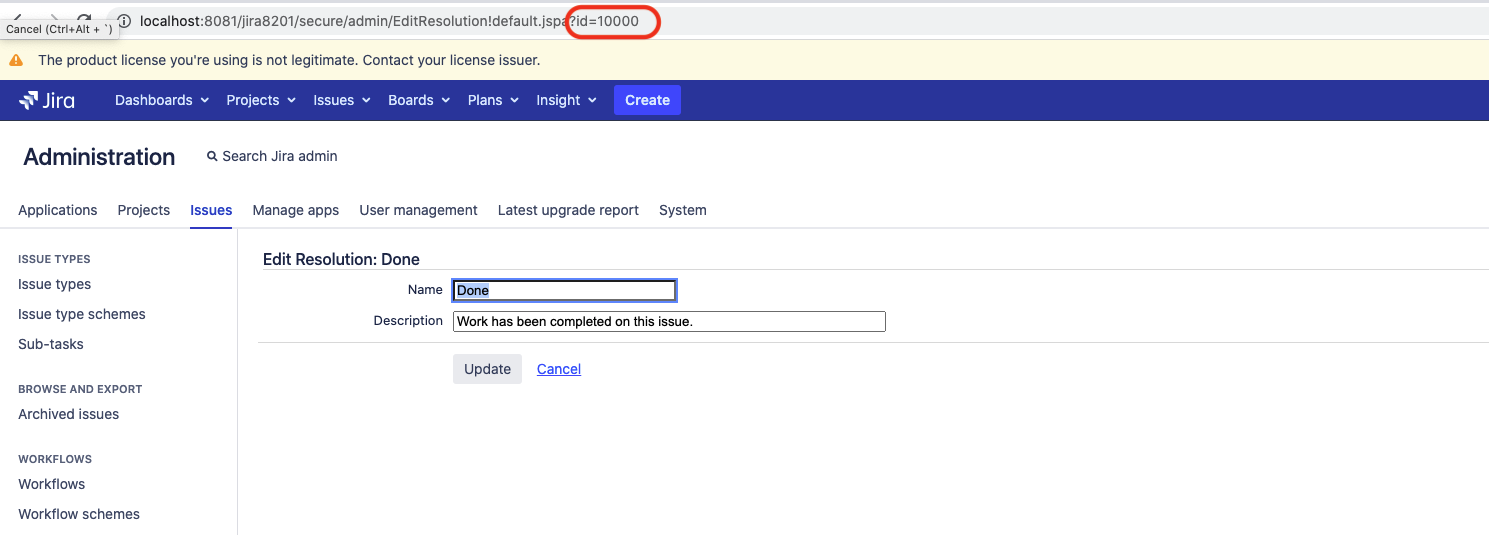
原因
自動化ルールによって設定しようとしている解決状況の値がプロパティ キー jira.field.resolution.include で設定された ID のリストに含まれていないため、この値はトランジションで許可されません。
ソリューション
オプション 1
解決状況 ID をプロパティ キー jira.field.resolution.include に追加します (解決状況 ID を取得する方法については、診断手順を参照してください)。
オプション 2
Automation ルールを変更して、解決フィールドをトランジションで許可される値に設定するか、解決フィールドを設定しないようにします (ユースケースによって異なります)。
この内容はお役に立ちましたか?